پس از نصب وردپرس ، معمولاً یکی از اولین کارهایی که می کنید نصب پلاگین ( افزونه ) است. با رشد سایت و مهارت های شما ، به سرعت متوجه می شوید که برخی از افزونه ها برای شما مناسب نیستند. خوب ، مهم است که روش صیحیح حذف افزونه را یاد بگیرید. در این مقاله ، ما به شما نشان خواهیم داد که چگونه یک افزونه وردپرس را به درستی حذف کنید و دلیل مهم بودن آن را به شما توضیح خواهیم داد.
چرا باید افزونه وردپرس را حذف نصب کنیم؟
- در وردپرس هزاران افزونه وجود دارد که ما می توانیم به راحتی آن را در سایت خود نصب کنیم . با این حال ، پلاگین هایی هستند که به دلیل عدم کارایی لازم به مرور زمان بلا استفاده می شوند.
- افزونه های وردپرس مثل برنامه هایی هستند که روی گوشی همراه خود نصب و اجرا می کنید. درست است که این برنامه ها امکان کنترل بیشتر سایت را به شما می دهند. اما با تمام تلاشی که طراحان افزونه برای ایمن بودن افزونه ها انجام داده اند ، گاها پیش آمده که اشتباهاتی رخ دهد. یعنی افزونه ای که در سایت خود استفاده کرده اید مشکلاتی را در پی داشته است.
- همچنین نگه داشتن برخی فایلهای غیرضروری در سایت باعث می شود تا زمان پشتیبان گیری از وردپرس ، بارگیری یا بازیابی نسخه پشتیبان افزایش یابد .
با توجه به موارد بالا پیشنهاد وردپرس و ما این است که اگر افزونه ای را نصب کرده اید وبه هر دلیل از آن استفاده نمی کنید باید آنرا به درستی حذف کنید .
تفاوت بین غیرفعال سازی و حذف نصب پلاگین وردپرس
بسیاری از کاربران این عادت را دارند که به سادگی به صفحه افزونه ها رفته و افزونه هایی را که نمی خواهند استفاده کنند غیرفعال می کنند.
در اکثر موارد غیرفعال کردن یک افزونه بدون حذف دائمی آن برای رفع اشکال موقت مفید بوده است زیرا درصورت فعال سازی مجدد، تنظیمات و پیکربندی شما را در محل نگه می دارد. با این حال اغلب کاربران افزونه ی جایگزینی پیدا می کنند که باعث می شود دیگر از افزونه ای که غیرفعال شده استفاده نکنند.
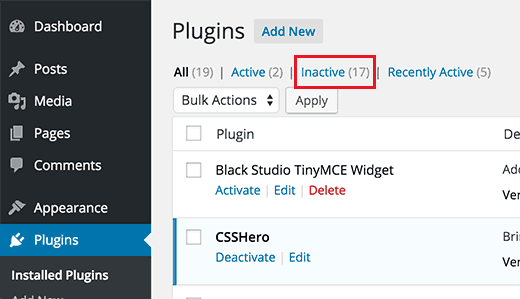
اکثر افراد اقدامات امنیتی مناسب مانند افزودن فایروال مانند Sucuri ، غیرفعال کردن اجرای PHP و غیره را انجام نمی دهند. این نکته را باید یاد آور شویم که یک افزونه مخرب غیرفعال شده وردپرس نیز می تواند سایت شما را آسیب پذیر کند چرا که افزونه های مخرب حتی پس از غیرفعال سازی می توانند برای اجرای کد مخرب در سایت شما استفاده شود.
به همین دلیل است که ما توصیه می کنیم اگر دیگر قصد فعال سازی یک افزونه را ندارید بهتر است بجای غیرفعال سازی، آن پلاگین را حذف نصب کنید. و با حذف نصب صحیح افزونه ، پایگاه داده خود را از “داده های ناخواسته” که اغلب پلاگین ها با خود به همراه دارند را ایمن نگه دارید.
به یاد داشته باشید که همیشه می توانید افزونه را مجددا بارگیری و دوباره نصب کنید.
نحوه حذف پلاگین ( افزونه ) وردپرس
وردپرس حذف نصب افزونه ها را از قسمت مدیریت بسیار آسان کرده است . کافیست وارد داشبورد وردپرس خود شوید و به صفحه افزونه ها بروید. در این قسمت لیست افزونه های نصب شده خود را مشاهده خواهید کرد.
همانطور که در تصویر زیر می بینید پلاگین های فعال بصورت برجسته قابل مشاهده هستند و دکمه های ویرایش ، حذف و فعال/غیرفعال کردن آن در قسمت پایین پلاگین وجود دارد.
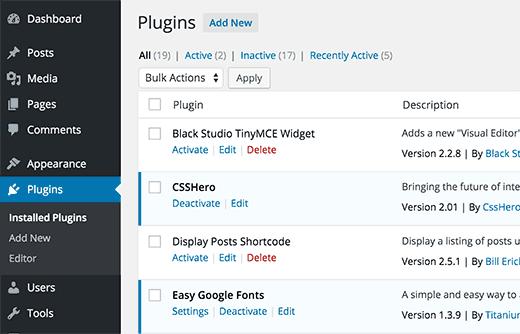
اگر می خواهید افزونه ای را حذف کنید کافیست روی دکمه پاک کردن کلیک کنید . اکنون وردپرس از شما می خواهد تا حذف افزونه را تایید کنید . شما باید بر روی دکمه “بله ، حذف این پرونده ها” کلیک کنید. اکنون وردپرس با خیال راحت افزونه را از سرور وب شما حذف می کند.
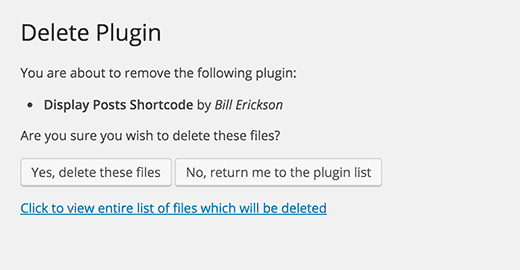
البته روش های دیگری هم برای حذف تمام رد پاهای پلاگین وجود دارد ولی این مراحل تخصصی است و برای مبتدیان توصیه نمی شود.
حذف فایلهای اضافی اضافه شده توسط یک افزونه وردپرس
در اکثر موارد ، حذف ساده افزونه وردپرس باعث حذف کامل آن می شود. زیرا برخی از پلاگین ها هستند که پرونده ها را خارج از پوشه پلاگین ها ذخیره می کنند و با حذف افزونه ، این پرونده ها حذف نمی شوند.
حذف داده های اضافی افزونه با استفاده از تنظیمات افزونه
اکثر افزونه های معروف و بزرگ در تنظیمات خود بخشی به نام حذف تمامی داده های پایگاه داده و فایل ها را دارند که به راحتی می توانید با استفاده از این آپشن تمامی فایل ها و داده های اضافی را از سایت و هاست خود حذف نمایید ، اگر افزونه ای چنین آپشنی را نداشت می توانید از روش های زیر استفاده نمایید.
روش دیگر که شاید کمی و سخت باشد این است که به صورت دستی فایل ها و داده های اضافی را حذف نمایید. در صورتیکه به این موارد آشنایی ندارید اکیدا توصیه می کنیم از این روش استفاده نکنید ، چون ممکن است سایت خود را با مشکل مواجه کنید.
برای این منظور می توانید از نرم افزارهای FTP استفاده کنید و یا اینکه مستقیما به هاست خود بروید و بعد از اینکه وارد هاست خود شدید روی گزینه File Manager کلیک کنید تا به صفحه مدیریت فایلها در هاست وارد شوید، سپس به مسیر /public_html/wp-content/plugins/ مراجعه کرده و کلیه پوشههای موجود در هاست را بررسی کنید. هر یک از این پوشههایی که در پوشه plugins قرار دارد مربوط به یکی از افزونههایی هست که از آن استفاده میکنید.
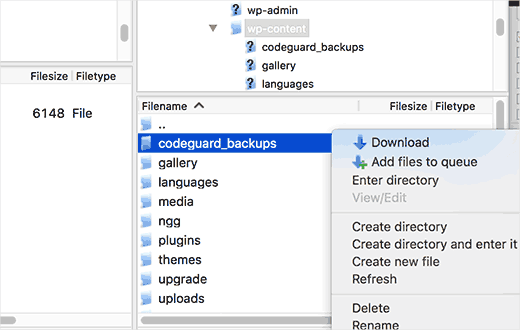
اما در این بین برخی افزونهها هم وجود دارند که علاوه بر پوشه ی خود، برخی اطلاعات را در پوشه دیگری نگهداری میکنند که لازم است به صورت کامل پوشههای موجود در این دایرکتوری را بررسی کنید و اگر احساس کردید هر یک از پوشههایی که در این دایرکتوری وجود دارند مربوط به افزونهای هستند که آن را از وردپرس حذف کرده اید میتوانید پوشه مورد نظر را از هاست خود حذف کنید.
برای اینکه بتوانید بهتر تشخیص دهید که آیا پوشهای اضافه در این مسیر وجود دارد یا خیر میتوانید تعداد پوشههای موجود در این دایرکتوری را با تعداد کل افزونهها که در پیشخوان وردپرس به شما نمایش داده می شود را مقایسه کنید.
تذکر
بسیاری از افزونه های پشتیبان گیری وردپرس ، افزونه های کش ، پلاگین های گالری و اسلایدرها داده ها را مستقیماً در پوشه wp-content ایجاد و ذخیره می کنند. اگر پشتیبان کاملی از سایت وردپرس خود ندارید ، پس باید این فایل ها را به عنوان پشتیبان در رایانه خود بارگیری کرده و سپس اقدام به حذف کنید که اگر مشکلی پیش آمد بتوانید با برگرداندن نسخه پشتیبان به حالت اول برگشته و مشکلات را برطرف کنید.
حذف کد کوتاه (shortcode) استفاده نشده در وردپرس
بسیاری از افزونه های وردپرس از کد کوتاه برای افزودن مطالب به پست ها یا صفحات شما استفاده می کنند. هنگامی که افزونه را غیرفعال یا حذف کنید ، این کد کوتاه در پست های شما قابل مشاهده می شود و چهره ی نا زیبایی به سایت شما می دهد.
۱ | [pluginshortcode] |
شما میتوانید با حذف شورتکد از پست های خود و یا روش ساده تر با افزودن این کد در پرونده functions.php قالب خود و یا یک افزونه وردپرس مخصوص سایت، کد کوتاه را غیرفعال کنید .
۱ | add_shortcode( 'pluginshortcode', '__return_false' ); |
این کد باعث می شود تا دیگر چیزی نمایش داده نشود. اما فراموش نکنید که pluginshortcode با برچسب کد کوتاه استفاده شده توسط افزونه ای که می خواهید حذف کنید ، جایگزین می شود. و اگر تصمیم دارید دوباره از آن پلاگین استفاده کنید ، باید این کد را حذف کنید.
پاک کردن پایگاه داده وردپرس
در آخرین مرحله برای حذف اطلاعات یک افزونه به صورت کامل از وردپرس نوبت به دیتابیس وردپرس است. معمولا برای هر افزونه در دیتابیس وردپرس یک یا چند جدول شکل میگیرد. این جداول باعث می شوند تا زمان پشتیبان گیری از سایت افزایش یافته و روند کار شما را کند کنند . اگر هر یک از این جدولها مربوط به افزونهای بوده که حذف شده ، شما میتوانید اقدام به حذف این جداول از وردپرس کنید.
حذف داده های اضافی افزونه ها در دیتابیس با استفاده از افزونه های دیگر
در جهت راحتی حذف داده های اضافی افزونه ها ، افزونه هایی طراحی شده اند که شما بدون نیاز به خیلی از موارد تخصصی بتوانید داده را حذف کنید.
یکی از این افزونه ها ، افزونه WP Optimize است . شما با نصب این افزونه بعد از حذف افزونه ی مورد نظر می توانید تمامی جداولی که افزونه حذف شده بر روی پایگاه داده شما ساخته است را حذف نمایید.
حذف داده های اضافی افزونه ها در دیتابیس از طریق مدیریت دیتابیس
تذکر : اگر با این موارد آشنایی کافی ندارید به هیچ عنوان استفاده نکنید تا سایت شما دچار مشکل نشود.
برای این منظور بعد از اینکه وارد هاست خود شدید به مسیر phpmyadmin مراجعه کرده ،
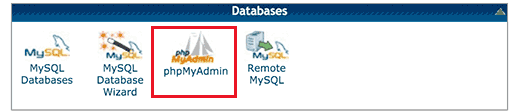
سپس از منوی سمت چپ دیتابیس وردپرس خود را انتخاب کنید تا جداول وردپرس در آن نمایش داده شوند.
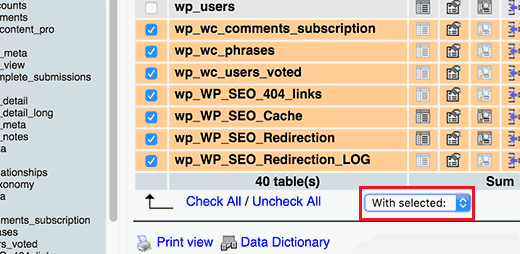
در این قسمت می توانید جداول وردپرس مربوط به افزونهها و خود وردپرس و آن هاییکه حذف کرده اید را مشاهده کنید.
برای پاک کردن داده وردپرس ابتدا جدول مورد نظر را انتخاب کرده و روی گزینه Drop که در سمت راست و برای هر جدول قرار دارد کلیک کنید تا از دیتابیس حذف شده و برای همیشه اطلاعات افزونههایی که دیگر نیاز نداشته و حذف کرده اید را حذف کنید. اکنون هشداری مبنی بر پاک کردن این جداول مشاهده خواهید کرد. برای تأیید عملکرد باید روی Yes کلیک کنید. توجه داشته باشید که این عمل غیرقابل برگشت است. و پس از حذف شما نمی توانید این جداول را بازیابی کنید ، مگر اینکه قبلا پشتیبان تهیه کرده باشید.
امیدواریم این مقاله از شاپینگ سرور به شما کمک کند تا بدانید چگونه یک پلاگین وردپرس را به درستی حذف کنید.















